Come abilitare Java in Opera
Se non riesci a eseguire applet Java in Opera per Windows, il plug-in potrebbe non essere installato sul tuo sistema o potrebbe essere stato disabilitato da un altro utente. Puoi scaricare e installare Java dal sito Web ufficiale e quindi abilitarlo in Opera. Per impostazione predefinita, Opera non può eseguire applet Java.
Avviso
Le applet Java possono essere utilizzate dagli aggressori per aggirare le misure di sicurezza del tuo browser web.
Verifica il plug-in Java
Passaggio 1
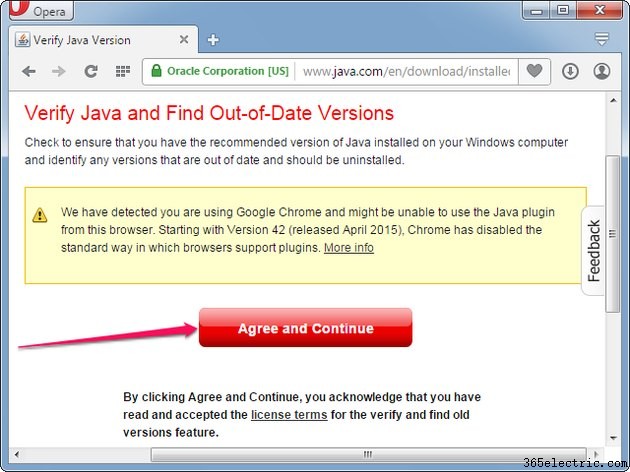
Apri Opera e visita la pagina Verifica la tua versione di Java e fai clic su Accetta e continua per vedere se Java è installato sul tuo computer.
Passaggio 2
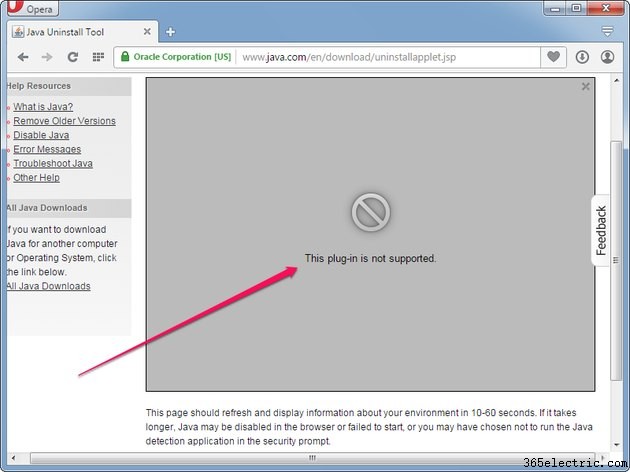
Attendi che la pagina visualizzi la tua versione di Java e altri dettagli. Se vedi ancora Questo plug-in non è supportato errore dopo un minuto, Java non è installato sul tuo sistema o non funziona.
Passaggio 3
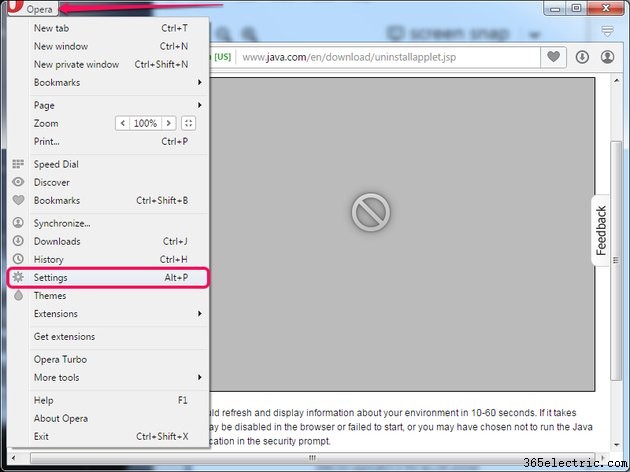
Fai clic sull'Opera e seleziona Impostazioni dal menu per aprire la pagina Impostazioni di Opera. In alternativa, premi Alt-P per aprire la pagina.
Passaggio 4
Seleziona i Siti web scheda dal riquadro di sinistra, quindi fai clic su Esegui tutti i contenuti del plug-in (consigliato) pulsante nella sezione Plug-in. Fai clic su Gestisci singoli plug-in per visualizzare tutti i plugin installati in Opera.
Suggerimento
Fai clic su Consenti a tutti i siti di eseguire JavaScript (consigliato) pulsante di opzione nella sezione JavaScript per consentire ai siti Web di eseguire codice JavaScript. Java e JavaScript sono due cose diverse.
Passaggio 5
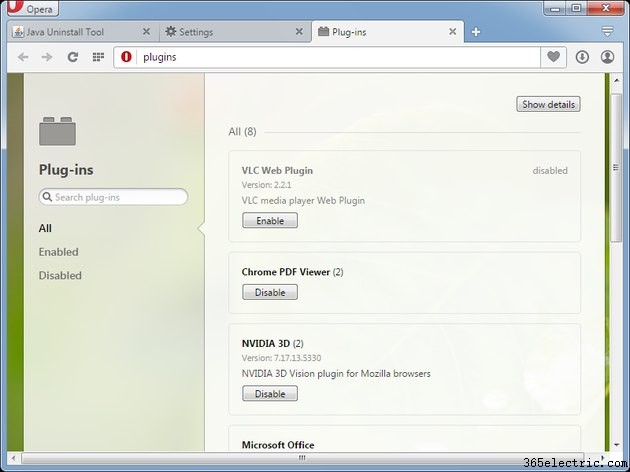
Cerca Java nell'elenco dei plugin. Se Java non è presente, Java Runtime Environment non è installato sul tuo sistema e le applet Java non possono essere eseguite.
Se il plug-in Java è installato, fai clic su Abilita pulsante per abilitarlo. Finché il plug-in Java è disabilitato, le applet Java non funzionano.
Installazione di Java in Opera
Passaggio 1
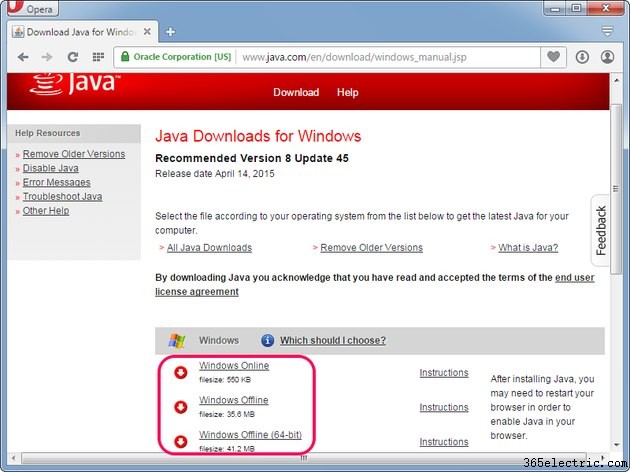
Aprire la pagina Download Java per Windows e quindi fare clic su uno dei programmi di installazione nella sezione Windows. Salva il programma di installazione sul tuo disco rigido.
Suggerimento
- Il programma di installazione online è più piccolo ma richiede una connessione Internet per installare il software.
- I programmi di installazione offline sono più grandi ma possono installare Java senza una connessione Internet.
Passaggio 2
Chiudere il browser Opera e quindi fare doppio clic sul programma di installazione per avviare la procedura guidata di installazione. Fai clic su Installa per installare Java Runtime Environment sul tuo computer. Fai clic su Chiudi al termine della configurazione.
Suggerimento
Fai clic su Esegui se Windows ti avverte che il file potrebbe danneggiare il tuo computer. Windows genera questo avviso quando tenti di eseguire qualsiasi file eseguibile.
Passaggio 3
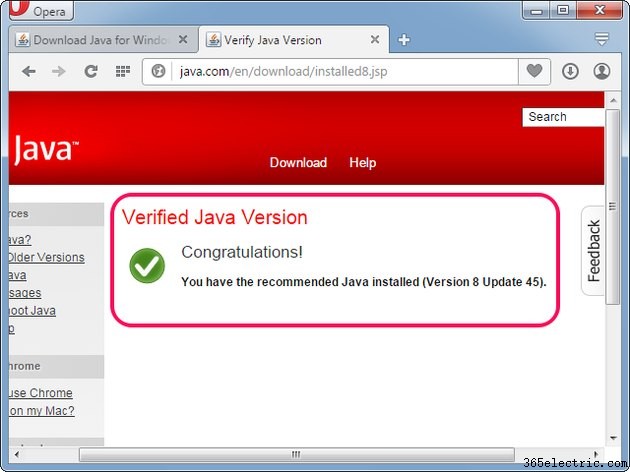
Apri Opera e quindi visita la pagina Verifica la tua versione di Java. Fai clic su Esegui se Opera ti chiede di dare accesso all'applicazione Java Detection.
Se vedi la Versione Java verificata messaggio, Java è installato e funziona sul tuo sistema; Opera è in grado di eseguire tutti i tipi di applet Java.
Suggerimento
- Se le applet continuano a non funzionare, assicurati che Esegui tutti i contenuti del plug-in (consigliato) opzione nella sezione Plug-in della pagina Impostazioni di Opera è abilitata.
- Assicurati che il plug-in Java sia visualizzato nella pagina Plug-in in Impostazioni Opera e che il suo stato sia impostato su Abilitato .
